SideSlide é um avançado, portátil, discreto, encaixável, skinnable, instantaneamente acessível, altamente configurável Desktop Extension on Steroids. Com contêineres dinâmicos, um lançador de teclado repleto de recursos e vários recursos inovadores, o SideSlide permite que você tenha acesso instantâneo a tudo o que tem e muito mais.
SideSlide é o lançador que você nunca soube que precisava, com a capacidade de conter e organizar uma quantidade desconcertante de informações.
Encaixe e oculte o SideSlide em qualquer borda da tela. Navegue pelos seus feeds de notícias RSS favoritos, mantenha atalhos para arquivos, pastas e URLs que visita com frequência e execute vários comandos com mais rapidez do que nunca. Adicione várias notas e apresentações de slides, agende lembretes, salve trechos da web e muito mais.
Principais características:
- Espaço de trabalho instantaneamente acessível e ajustável que fica fora do seu caminho até que você precise.
- Adicione vários atalhos, comandos, URLs, feeds de notícias RSS, imagens, lembretes e notas.
- Recipientes redimensionáveis, removíveis, dobráveis e encolhíveis estendem o espaço de trabalho além dos limites da tela.
- O espaço de trabalho permite classificar e posicionar tudo da maneira que funciona melhor para você, sem nenhuma regra.
- Suporte a mouse e teclado com um lançador de teclado completo que inclui uma calculadora de expressão rápida, navegador de diretórios e muito mais.
- Funcionalidade de feed de notícias RSS com um Rastreador de assunto que permite rastrear o que você está mais interessado.
- Mantenha os olhos em várias apresentações de slides de imagens que são facilmente adicionadas.
- As notas coloridas e flutuantes são criadas rapidamente e ajustadas em massa ou separadamente.
- Os atalhos podem ser marcados para funcionalidade e organização adicionais.
- Várias formas de iniciar vários atalhos com um único clique ou o teclado.
- Lançamento de velocidade: ative os atalhos usando um único toque de tecla.
- Vincule os contêineres a pastas reais no disco (inicie, mova, copie e exclua arquivos).
- Atalhos, URLs, texto e imagens do Windows ou do seu navegador podem ser arrastados e soltos no espaço de trabalho.
- Uma biblioteca on-line crescente com feeds de notícias RSS e contêineres de atalho.
- Cada estilo e configuração em todo o programa e para cada objeto individual pode ser personalizado.
- Efeitos especiais extravagantes que não atrasam você.
- Vem com vários temas e papéis de parede e você também pode definir seu próprio estilo.
- Suporta uma instalação portátil para ser executada a partir de um pendrive: O espaço de trabalho permanece totalmente funcional mesmo quando o Windows atribui uma letra diferente à unidade em que o SideSlide está sendo executado.
O que há de novo nesta versão:
A versão 4.3 pode incluir atualizações não especificadas, melhorias ou correções de bugs.
O que há de novo na versão 4.2.80:
4.2 pode incluir atualizações não especificadas, melhorias ou correções de bugs.
O que há de novo na versão 4.0.23:
A versão 4.0 inclui várias atualizações, aprimoramentos, ou correções de bugs.
O que é novo na versão 4.0.10:
A versão 4.0 inclui várias atualizações, melhorias ou correções de bugs.
O que há de novo na versão 3.8:
A versão 3.8 pode incluir atualizações não especificadas, aprimoramentos ou correções de bugs.
O que é novo na versão 3.7:
A versão 3.7 pode incluir atualizações não especificadas, melhorias ou correções de bugs.
O que há de novo na versão 3.6:
Versão 3.6:
Menu de Atalhos Recentes com o botão direito: O novo submenu (em Novo no menu principal do worskapce) controla os últimos atalhos / comandos que você inicia e permite que você os relance rapidamente no futuro. Esse recurso é útil para reabrir rapidamente os programas em execução anteriormente depois que você reiniciar o computador.
A caixa de diálogo que permite que você escolha se deseja restaurar a área de trabalho ou não quando o SideSlide não foi fechado corretamente (falha do Windows, etc) foi removido. O espaço de trabalho será restaurado automaticamente para seu estado mais recente.
Novo atalho de teclado: [F7] para maximizar / restaurar o espaço de trabalho. Você pode manter contêineres, atalhos, fotos e anotações no estado de maximização e acessá-los rapidamente quando necessário. Você também pode clicar duas vezes na barra de título para maximizar o espaço de trabalho. Use Ctrl + Tab para navegar pelas tags do worskpace wide.
Abra rapidamente todos os atalhos que compartilham a mesma tag através do Iniciador de Teclado: digite "tag:" ou "t:" seguido pelo nome da tag. Por exemplo, adicione a tag "browsers" a todos os navegadores da Web instalados e digite: "t: browsers" para abrir todos eles de uma só vez. Lembre-se de que você também pode clicar com o botão direito do mouse em um atalho e selecionar "Tag Start" ou selecionar a caixa de seleção "Tag Start" na caixa de diálogo Propriedades do Atalho.
O que há de novo na versão 3.5.65:
Novo e alterações
- A hora da última modificação da nota do contêiner agora é indicada ao passar o mouse sobre o nome ou o ícone do contêiner (quando encolhido).
- O caminho do atalho não é mais convertido em minúsculas.
Correções
- Clicar em atalhos quando a área de trabalho do slideshopping está bloqueada não estava funcionando corretamente no windows 10.
- Clicar no ícone da bandeja quando o espaço de trabalho é maximizado mudou o espaço de trabalho para a direita.
- Esmague ao arrastar atalhos para o espaço de trabalho a partir do menu Iniciar do Windows 10.
O que há de novo na versão 3.5.60:
- Nova caixa de diálogo Lançamento de velocidade: invoque a área de trabalho com a tecla de atalho global e clique em 1-9 para abrir rapidamente os atalhos. Exiba a caixa de diálogo Inicialização de Velocidade pressionando a tecla de ponto de interrogação (?) Ou clicando no novo item de menu Lançamento de Velocidade no menu de atalho do espaço de trabalho. Agora você também pode clicar e iniciar os atalhos exibidos na caixa de diálogo Início rápido com o mouse.
- Escolha entre preenchimento de plano de fundo de espaço de trabalho sólido ou gradiente e escolha entre gradiente mais escuro ou mais claro.
- Comentário de atalho: Um novo campo na caixa de diálogo Propriedades de atalho permite adicionar comentários a vários atalhos do espaço de trabalho para que você possa lembrar para que servem (o comentário fica visível ao passar o mouse sobre os ícones de atalho). Graças a Onig Gino pela ideia!
- Os campos Alvo e Parâmetros na caixa de diálogo Propriedades do Atalho agora são multilinhados.
- As entradas de Lançamento de velocidade não podem ser sobrescritas para que não seja necessário remover um número de Lançamento de velocidade de um atalho antes de poder atribuí-lo a um novo.
- Novos botões para os feeds de notícias RSS ao lado do botão [R] (Definir tudo como lido): [T] Alterne a dica de ferramenta do artigo e [B] Alterne o visualizador integrado.
- O botão 'Reset' na caixa de diálogo Propriedades do Atalho agora está localizado próximo às configurações do estilo de atalho e clicar nele não fechará a caixa de diálogo.
- Ícones ligeiramente modificados quando o ícone de um atalho não pode ser carregado (no caso de ser excluído ou em uma unidade portátil que não esteja disponível).
- Ao selecionar ícones diferentes para 'atalhos de pasta', a caixa de diálogo Abrir arquivo agora é aberta na mesma pasta (caixa de diálogo Propriedades do atalho >> ícone).
- O comando Refresh Icons [F5] agora aparece sob o menu Right >> >> Arrange do recipiente, além do menu do espaço de trabalho.
Conserta
- Ao arrastar atalhos para um contêiner quando a exibição de tag de contêiner é selecionada (mostrando apenas atalhos que pertencem a uma determinada tag), a tag atual nem sempre foi adicionada aos novos atalhos.
- Problema que impedia a mudança para determinadas tags ou tags de listagem em um contêiner ou no menu de tags do espaço de trabalho ao usar nomes de tag semelhantes.
- A mini barra de ferramentas de atalho desaparecia ocasionalmente ao adicionar novos atalhos ao espaço de trabalho ou a vários contêineres arrastando-os do Windows Explorer.
- Correções de instalação portátil.
O que há de novo na versão 3.5.44:
Versão 3.5.44:
A seção Global HotKey na caixa de diálogo Configurações é destacada quando o SideSlide não pode registrar o HotKey (no caso de ele já estar em uso pelo sistema).
Lembre-se de que você pode usar o Global HotKey para desencaixar o espaço de trabalho e, em seguida, iniciar os atalhos com o teclado.
Manchetes de erro de RSS alterados (quando o feed não pode ser exibido).
As cores do contêiner agora são mostradas no diálogo Aparência, no painel Visualização.
Conserta
Clicar com o botão direito do mouse em uma manchete (contêineres RSS) e selecionar Abrir no site não funcionou.
Salvar o espaço de trabalho (F8) quando não houver contêineres poderia ter deixado de funcionar o programa.










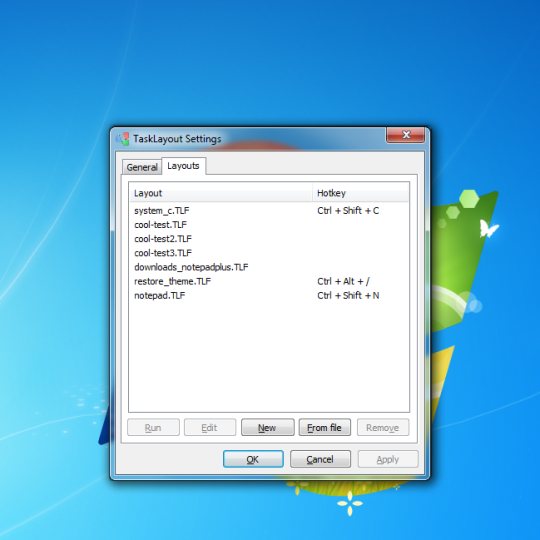
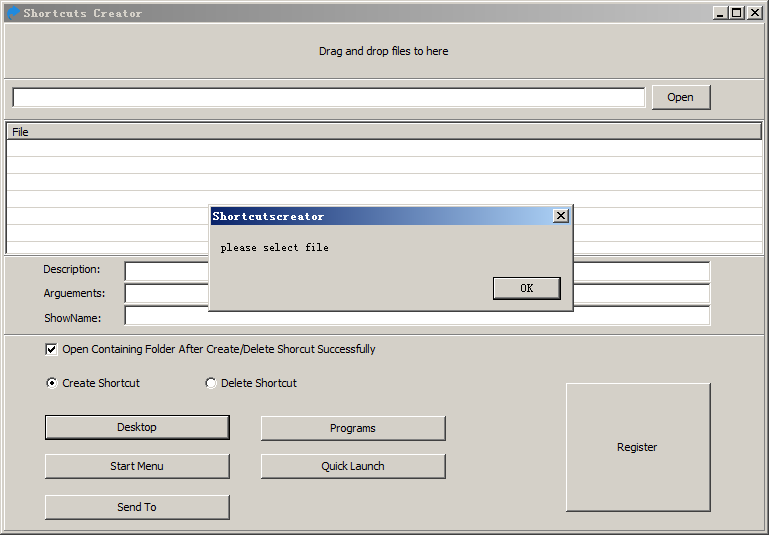
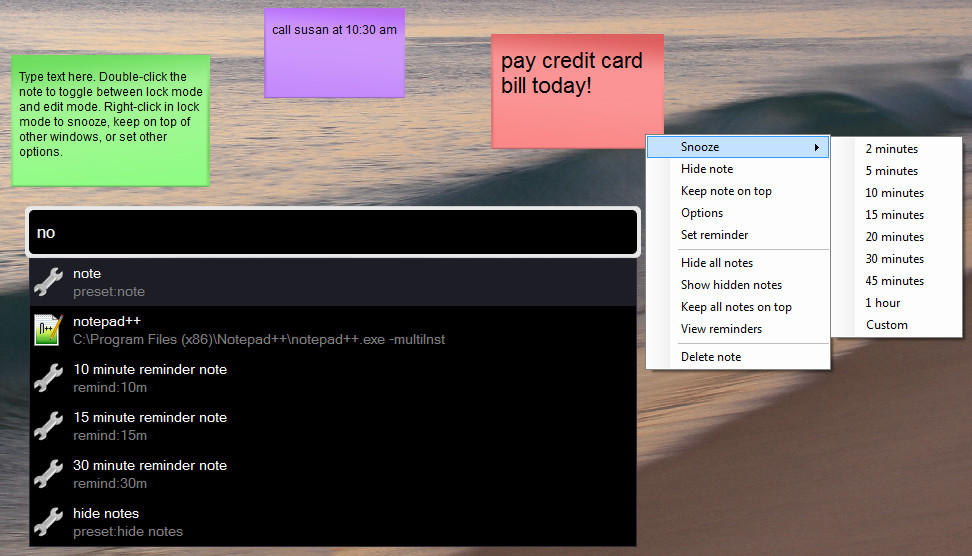
Comentários não encontrado